怎么用u盘启动安装电脑系统教程
- 分类:重装系统 发布时间: 2018年04月20日 12:12:04
我们使用了系统之家u盘制作工具制作u盘启动盘以后,那么怎么用u盘启动安装电脑操作系统呢?这是非常多人疑问的地方,小编我知道u盘启动盘安装电脑系统,那么下面就让我来告诉你们怎么用u盘启动安装电脑系统。
u盘启动盘安装电脑系统步骤:
1、把制作好的系统之家u盘启动盘插在电脑usb接口,重启电脑根据开机画面提示按开机启动快捷键进入系统之家u盘主菜单界面,选择【01】系统之家u盘win8pe标准版(新机器)选项回车,如图:
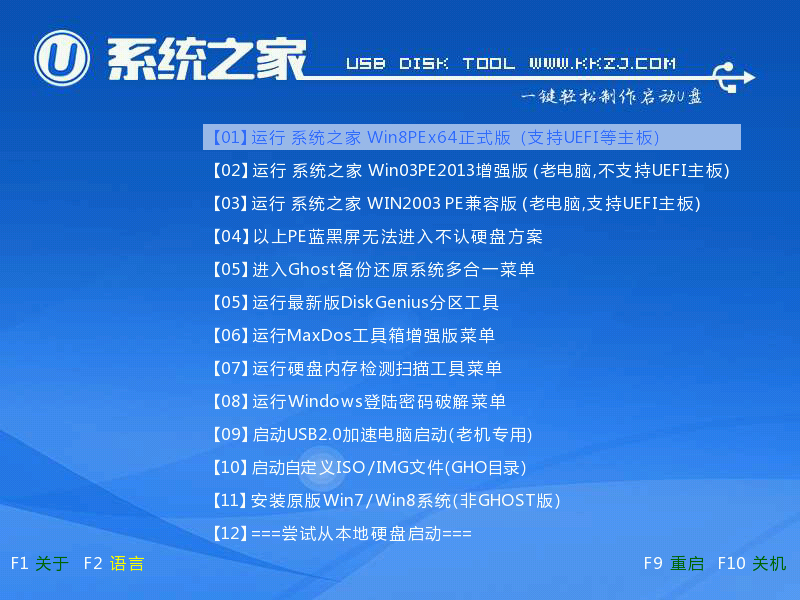
2、进入win8pe系统后,弹出u启动pe装机工具窗口,把准备好的win7系统镜像文件放在c盘中,点击确定,如图:
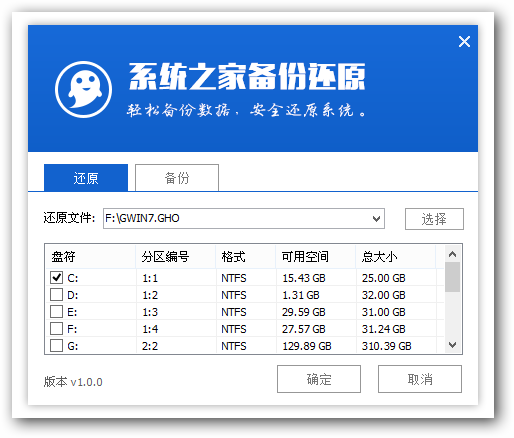
3、弹出程序将执行还原操作提醒框,勾选完成后重启复选框,点击确定按钮,如图:
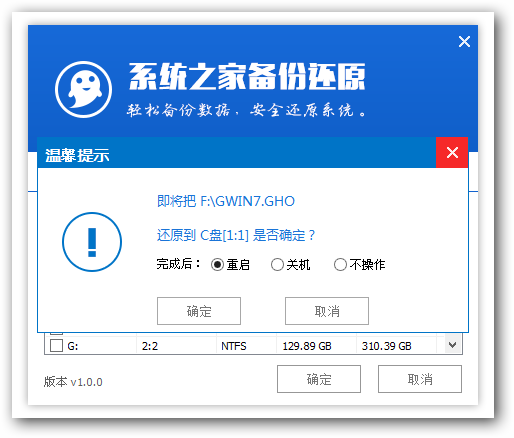
4、之后就开始进行安装程序的过程,慢慢等待直至程序安装完成。如图:
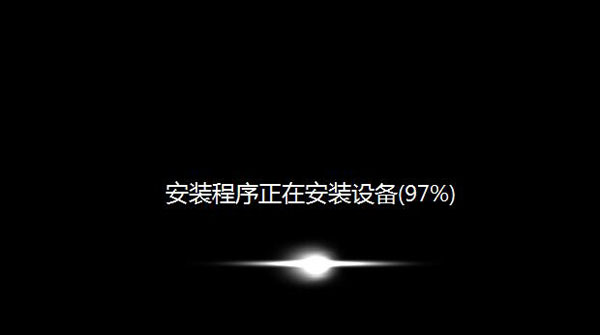
5、接着是系统的设置过程,根据提示自行设置即可,如图:

6、最后就是win7系统的部署阶段,部署过程不要关闭计算机,等待部署完成就可以使用win7系统了。
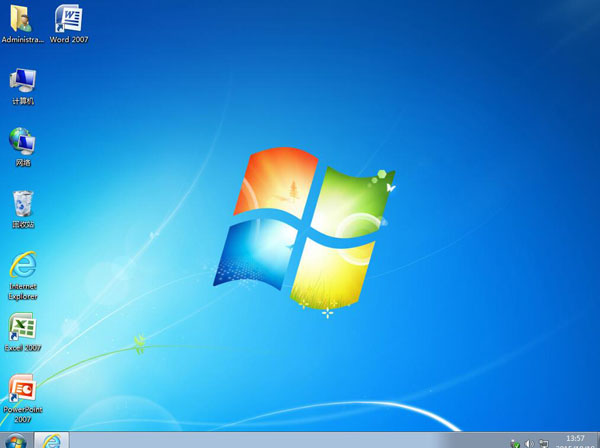
以上就是小编给你们介绍的怎么用u盘启动安装电脑系统教程,u盘启动盘安装电脑系统是不是很简单呢?感兴趣的小伙伴们也赶紧动手操作起来吧,祝大家生活愉快哦!
猜您喜欢
- win7硬盘安装2020/07/05
- xp系统一键还原,详细教您xp系统怎么还..2018/05/05
- 电脑系统重装是什么意思2022/09/17
- 惠普台式电脑重装win7系统步骤图文..2021/04/24
- 电脑重装悍将软件使用教程..2022/05/25
- 一键重装系统软件排行榜2022/07/05
相关推荐
- 新买的电脑怎么装系统的详细教程.. 2021-09-01
- 系统重装软件哪个好的具体介绍.. 2021-12-21
- 笔记本重装系统怎么操作最简单.. 2021-11-20
- win11能升级吗的详细介绍 2021-08-06
- 联想thinkpad电脑一键重装win10系统步.. 2021-02-19
- 华硕主板重装系统步骤是什么.. 2020-09-01




 粤公网安备 44130202001059号
粤公网安备 44130202001059号